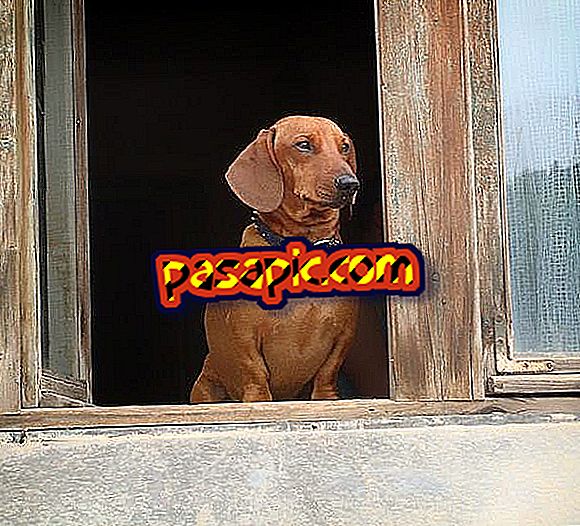Πώς να αλλάξετε τα προγράμματα εκκίνησης στα Windows

Η ακολουθία εκκίνησης των Windows έχει εξελιχθεί με την πάροδο των ετών, από τον απλό φάκελο του Windows 3.1 στον τρέχοντα 4 διαφορετικούς χώρους για τα προγράμματα και τον άλλο για τις υπηρεσίες. Η αλλαγή του αρχικού φακέλου είναι ο πιο προσβάσιμος τρόπος για έναν χρήστη που θέλει να αλλάξει τα προγράμματα που ξεκινούν αυτόματα κατά την εκκίνηση των Windows, αλλά ο φάκελος δεν χρησιμοποιείται ευρέως από τα προγράμματα. Το μητρώο του συστήματος, αντίθετα, χρησιμοποιείται ευρέως από τα προγράμματα, αλλά είναι δύσκολο για τους χρήστες να τα διαχειριστούν.
1
Κάντε κλικ στο κουμπί "Έναρξη" για να εμφανιστεί το μενού "Έναρξη" και κάντε κλικ στο "Όλα τα προγράμματα". Επιλέξτε "Άνοιγμα".
2
Εισαγάγετε το φάκελο "Προγράμματα" στο παράθυρο που εμφανίζεται. Κάντε κύλιση προς τα κάτω μέχρι να βρείτε το φάκελο "Έναρξη". Αν δεν υπάρχει φάκελος "Έναρξη", κάντε κλικ στο "Νέος φάκελος" και ονομάστε το "Έναρξη".
3
Εισαγάγετε τον αρχικό φάκελο. Μεταφέρετε και αποθέστε ένα πρόγραμμα από το μενού Έναρξη στο παράθυρο του αρχικού φακέλου για να το εκτελέσετε αυτόματα κάθε φορά που ξεκινούν τα Windows . Για να αποτρέψετε την εκτέλεση ενός προγράμματος κατά την εκκίνηση, η πρώτη θέση που ψάχνετε είναι στον αρχικό φάκελο. Στον αρχικό φάκελο, κάντε δεξί κλικ στο πρόγραμμα που θέλετε να απενεργοποιήσετε και επιλέξτε "Διαγραφή". Επιλέξτε "Ναι" για επιβεβαίωση. Εάν το κάνετε, δεν εξαλείφει το πρόγραμμα ή το επηρεάζει με οποιονδήποτε τρόπο, αλλά αποτρέπει την λειτουργία του κατά την εκκίνηση.
4
Κάντε δεξί κλικ στο εικονίδιο προγράμματος στο δίσκο συστήματος, αν έχετε ένα.
5
Αναζητήστε μια επιλογή όπως "Εκτέλεση στην αρχή του υπολογιστή" ή "Έναρξη κατά την εκκίνηση" που μπορείτε να απενεργοποιήσετε.
6
Ελέγξτε τη διαμόρφωση ή τις προτιμήσεις της κύριας εφαρμογής για την εκκίνηση των επιλογών, αν δεν υπάρχει τίποτα στο μενού δεξιού κλικ. Αυτή είναι η καλύτερη επιλογή για προγράμματα που δεν χρησιμοποιούν τον αρχικό φάκελο, καθώς δεν υπάρχει τρόπος να καταστρέψετε τον υπολογιστή σας.
7
Ανοίξτε το μενού Έναρξη και επιλέξτε Πίνακας ελέγχου. Επιλέξτε την επιλογή "Σύστημα και ασφάλεια" και στη συνέχεια "Εργαλεία διαχείρισης".
8
Ανοίξτε το σύνδεσμο "Υπηρεσίες".
9
Κάντε δεξί κλικ στην υπηρεσία που θέλετε να διακόψετε και επιλέξτε "Ιδιότητες". Στο αναπτυσσόμενο μενού "Τύπος έναρξης", επιλέξτε "Απενεργοποίηση". Μπορείτε επίσης να πατήσετε το κουμπί "Διακοπή", εάν η υπηρεσία εκτελείται αυτή τη στιγμή. Αυτή η μέθοδος πρέπει να χρησιμοποιηθεί για την απενεργοποίηση των προβληματικών υπηρεσιών ως έσχατη λύση. Δεν πρόκειται να προσθέσετε νέες υπηρεσίες.
10
Κρατήστε πατημένο το πλήκτρο Windows και το πλήκτρο "R" για να ανοίξετε το πλαίσιο Εκτέλεση.
11
Πληκτρολογήστε "msconfig" στο πλαίσιο και πατήστε "Enter" για να εμφανιστεί το παράθυρο διαμόρφωσης του συστήματος. Επιλέξτε την καρτέλα "Αρχική σελίδα".
12
Βρείτε το πρόγραμμα που θέλετε να απενεργοποιήσετε στη λίστα και αφαιρέστε τον έλεγχο από το κουτί σας. Αυτή η μέθοδος είναι η τελευταία λύση για την απενεργοποίηση ενός προγράμματος και δεν είναι κατάλληλη για τη δημιουργία νέων καταχωρήσεων.
- Μην απενεργοποιείτε τις υπηρεσίες της Microsoft Corporation ή μπορείτε να απενεργοποιήσετε τα κρίσιμα μέρη του υπολογιστή σας. Εάν δεν είστε βέβαιοι για το τι κάνει μια υπηρεσία, μην την αγγίζετε.
- Χρησιμοποιήστε τη μέθοδο διαμόρφωσης EM μόνο εάν γνωρίζετε ποιο πρόγραμμα θα απενεργοποιηθεί και πόσο θα επηρεάσει τον υπολογιστή σας. Αλλάξτε τις επιλογές μόνο στην καρτέλα Αρχική σελίδα.